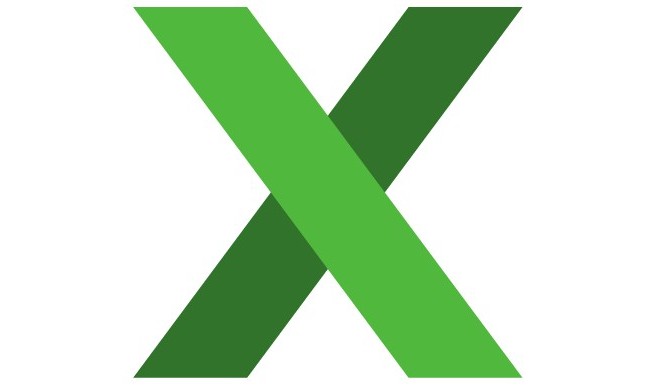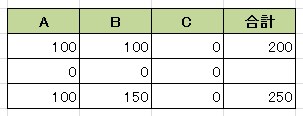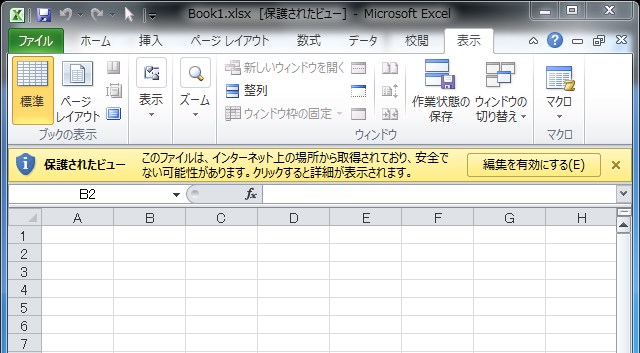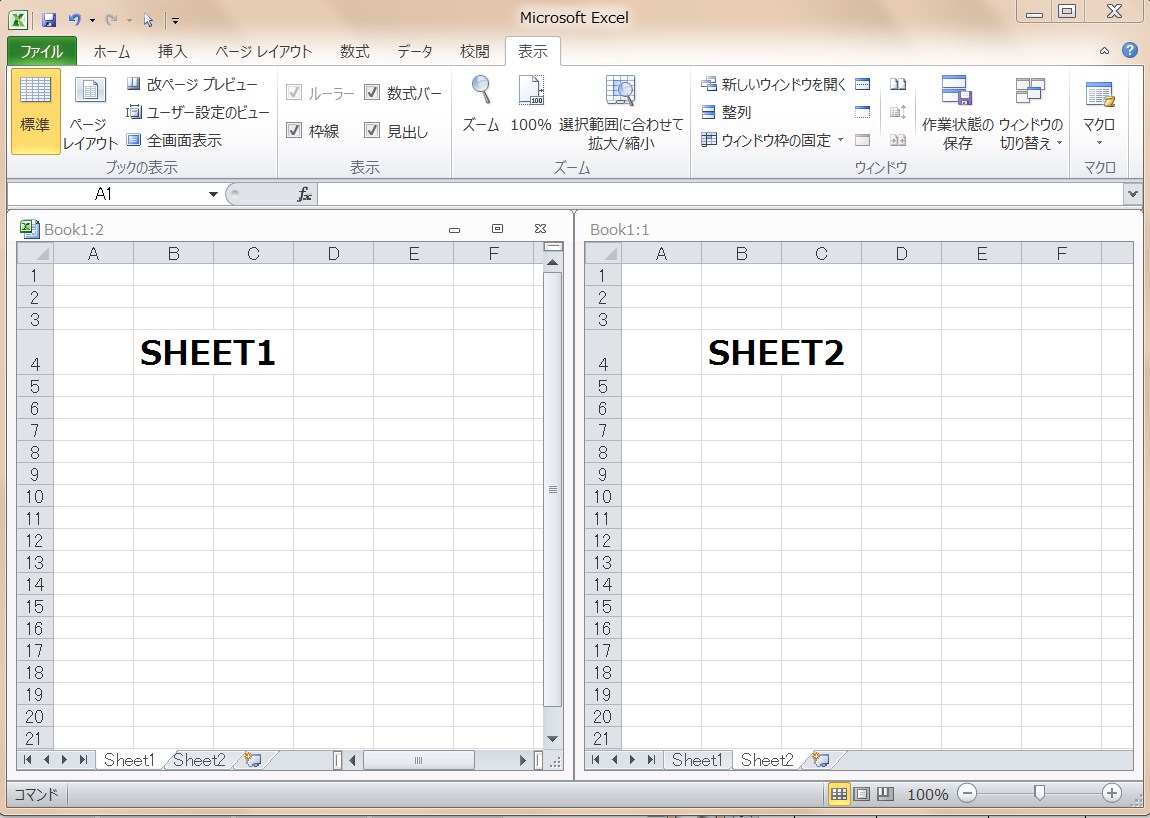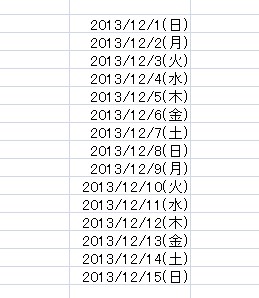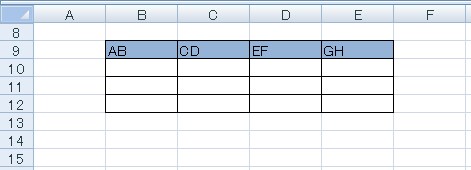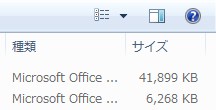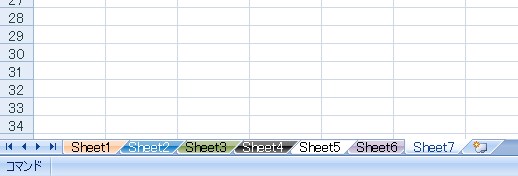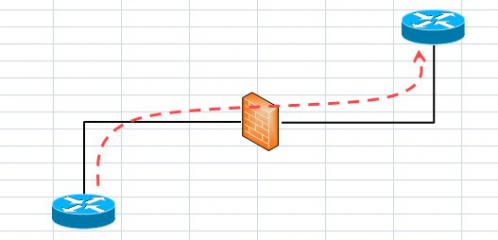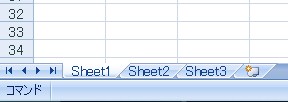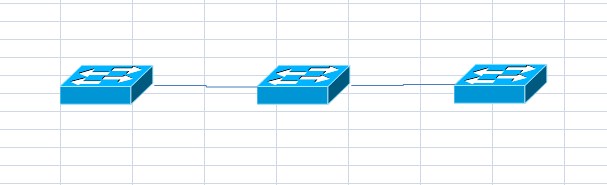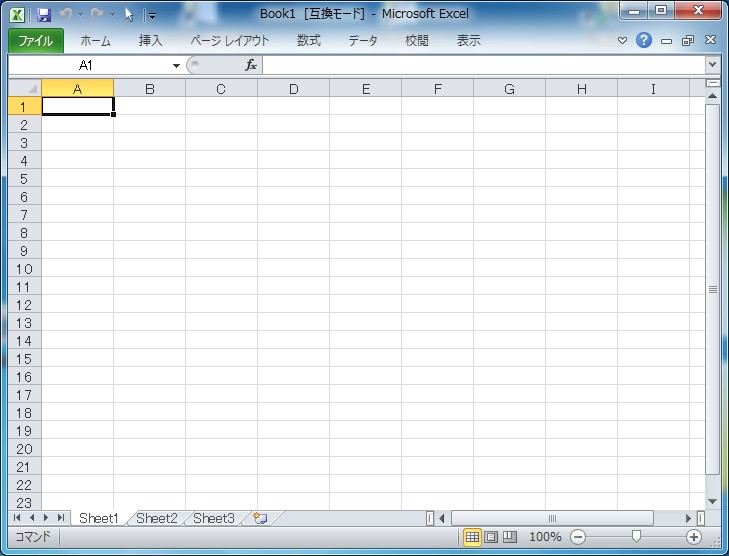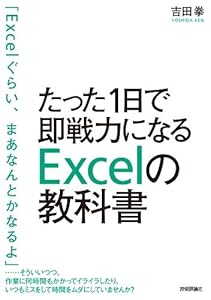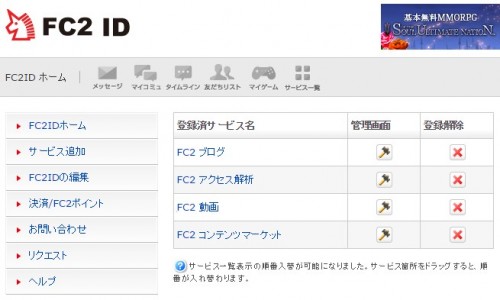Excelについて詳しく解説します
いままで、数多くのExcel Tipsを記事にしてきました。 その数なんと23記事。 ちょっと今まで記事にしてきたExcel Tipsシリーズを、まとめてひとつの記事にしておきます。
お仕事で日常的にExcelを使うすべての人に、知っておいて欲しい、知っておくと得をする小ネタ、小技を中心に紹介していました。 どうぞ確認ください。
目次
- 1 Excelの一部セルだけ「0」を非表示にする一番簡単な方法
- 2 改ページプレビューの青線がドラッグで動かせなくなったら確認するべきこと
- 3 ファイルを開くたびに「保護されたビュー」のメッセージが表示されるのをやめさせる
- 4 同じファイルの別々のシートを並べて表示する。
- 5 Excelでショートカットキーの割り当てが無い操作にショートカットキーを割り当てる方法
- 6 Excel Tips. 日付に曜日を入れて表示する方法。
- 7 Excelで非表示にしてしまったセルの一行目を再表示する方法
- 8 画像でサイズがバカでかくなったExcelファイルを小さくするワザ
- 9 シート・ファイルの切替ショートカットキー
- 10 Excelのシートは、好きな色で塗りつぶしが可能
- 11 セルに値のみを貼り付けるショートカットキー
- 12 Excelの曲線を綺麗に引くコツは、適当に引いてしまうこと。
- 13 セル内で文字列を改行に置換する方法
- 14 Excelのセルを頭から入力する際に便利なショートカットキー
- 15 Excelがエアロスナップで画面半分に分割出来ない場合の対応方法
- 16 Excelでブック全体を通しでページ番号を印刷する方法
- 17 Excelで「列」と「行」が「縦」なのか「横」なのかわからなくなったときに覚えておくと便利なこと
- 18 Excelのセルへの色塗りつぶしをショートカットキーで行う方法
- 19 Excelのシート間を移動するショートカットキー
- 20 複数選択しようとすると選択出来ない特殊なExcelのオブジェクトの形式を変更する
- 21 Excel 2007以上でオブジェクト間を直線等のコネクタでつないだときに起きる微妙なズレを調整する方法
- 22 Excel/Word 2007以上で上部のメニュー(リボン)を非表示にするショートカットキー
- 23 まとめ
Excelの一部セルだけ「0」を非表示にする一番簡単な方法
特定セルの計算結果だけ、何も表示しないようにする設定方法です。 方法は複数あるんですが、一番簡単な方法を紹介してます。
Excelの一部セルだけ「0」を非表示にする一番簡単な方法 | Tipstour
改ページプレビューの青線がドラッグで動かせなくなったら確認するべきこと
改ページプレビューで印刷範囲の調整をしようとしたとき、なぜかうまくいかないことがあったりします。 そういうときは、だいたいこの項目が悪さしてたりしますよ。
Excel Tips. 改ページプレビューの青線がドラッグで動かせなくなったら確認するべきこと | Tipstour
ファイルを開くたびに「保護されたビュー」のメッセージが表示されるのをやめさせる
ファイルサーバ上のExcelを開いたときに表示されるこのメッセージを、非表示にする設定方法です。
ファイルを開くたびに「保護されたビュー」のメッセージが表示されるのをやめさせる | Tipstour
同じファイルの別々のシートを並べて表示する。
複数シートをまたがって編集するときに便利なTipsです。
Excel Tips. 同じファイルの別々のシートを並べて表示する。 | Tipstour
Excelでショートカットキーの割り当てが無い操作にショートカットキーを割り当てる方法
クイックアクセスツールバーという機能を使って、ショートカットキーを割り当てる方法です。
Excelでショートカットキーの割り当てが無い操作にショートカットキーを割り当てる方法 | Tipstour
Excel Tips. 日付に曜日を入れて表示する方法。
日付に(月)といった曜日を一緒に表示する書式設定の方法について。
Excel Tips. 日付に曜日を入れて表示する方法。 | Tipstour
Excelで非表示にしてしまったセルの一行目を再表示する方法
間違えて一行目を非表示にしてしまった場合、再表示させるのにはちょっとだけコツがいります。 その方法についてです。
Excelで非表示にしてしまったセルの一行目を再表示する方法 | Tipstour
画像でサイズがバカでかくなったExcelファイルを小さくするワザ
画像を多用すると、Excelファイルって大きくなりがちですよね。 画像部分を圧縮して、ファイルサイズを縮小する方法です。
7分の1まで縮小出来た! 画像でサイズがバカでかくなったExcelファイルを小さくするワザ | Tipstour
シート・ファイルの切替ショートカットキー
複数シートや複数ファイルを平行して操作するときに、覚えておくとお得なショートカットキーです。 むしろ、これは覚えておかないと、損。
Excelをよく使う人は覚えておかないと損。 シート・ファイルの切替ショートカットキー | Tipstour
Excelのシートは、好きな色で塗りつぶしが可能
シート部分に任意の色をつけて、整理することが可能です。
知らんかった! Excelのシートの見出しって、色で塗りつぶし可能だったんスね… | Tipstour
セルに値のみを貼り付けるショートカットキー
貼り付け先の書式などを変更せずに数値や文字列だけを貼り付けたいときは、この方法が便利です。
Excel Hack…! セルに値のみを貼り付けるショートカットキー | Tipstour
Excelの曲線を綺麗に引くコツは、適当に引いてしまうこと。
綺麗な曲線を引くコツについてです。 まずは簡単に、適当に線を引いてしまうのがコツです。
Excelの曲線を綺麗に引くコツは、適当に引いてしまうこと。 | Tipstour
セル内で文字列を改行に置換する方法
たまに必要になる、文字列を置換して改行にする方法のお話です。
覚えておくと便利なExcel小技シリーズ…セル内で文字列を改行に置換する方法 | Tipstour
Excelのセルを頭から入力する際に便利なショートカットキー
わざわざセルをマウスで選択しなくても、セルの文字列の先頭に入力カーソルを合わせる方法です。 かなり基本的な操作です!
Excelのセルを頭から入力する際に便利なショートカットキー | Tipstour
Excelがエアロスナップで画面半分に分割出来ない場合の対応方法
Excelでエアロスナップがうまくできなかったら、これを試してみてください。
Excelがエアロスナップで画面半分に分割出来ない場合の対応方法 | Tipstour
Excelでブック全体を通しでページ番号を印刷する方法
印刷ページを通し番号で印刷したいときにどうぞ。
Excelでブック全体を通しでページ番号を印刷する方法 | Tipstour
Excelで「列」と「行」が「縦」なのか「横」なのかわからなくなったときに覚えておくと便利なこと
ちょっとしたトリビアです。 これを覚えておくと、迷うことがまったくなくなりますよ。
Excelで「列」と「行」が「縦」なのか「横」なのかわからなくなったときに覚えておくと便利なこと | Tipstour
Excelのセルへの色塗りつぶしをショートカットキーで行う方法
セルの色塗りをショートカットキーで行う方法です。 結構汎用性高いかもしれない。
Excelのセルへの色塗りつぶしをショートカットキーで行う方法 | Tipstour
Excelのシート間を移動するショートカットキー
前述のTipsとちょっとかぶりますが、シート間を移動するショートカットキーです。 これでマウス操作なしでシート移動が可能!
Excelのシート間を移動するショートカットキー | Tipstour
複数選択しようとすると選択出来ない特殊なExcelのオブジェクトの形式を変更する
図形のオブジェクト形式が違うと、複数選択できない場合があります。 そのときの対処法についてです。
複数選択しようとすると選択出来ない特殊なExcelのオブジェクトの形式を変更する | Tipstour
Excel 2007以上でオブジェクト間を直線等のコネクタでつないだときに起きる微妙なズレを調整する方法
Excel 2007から、図形間を罫線で結ぼうとすると、こんな感じに微妙にズレるんですよね。 気になる場合は、これを修正する方法がありますのでご紹介です。
Excel 2007以上でオブジェクト間を直線等のコネクタでつないだときに起きる微妙なズレを調整する方法 | Tipstour
Excel/Word 2007以上で上部のメニュー(リボン)を非表示にするショートカットキー
画面上部のメニュー部分、小さい画面だとちょっと邪魔に感じるときがありますよね。 そういうときに覚えておくと便利なショートカットキーです。
Excel/Word 2007/2010で上部のメニュー(リボン)を非表示にするショートカットキー | Tipstour
まとめ
いかがでしょうか。 ざっと23Tips、一覧にまとめてみました。
僕自身もExcelをほぼ毎日、手足のように使っている身でこうしたTips記事を描いているので、同じように実際に現場でExcelを使っている人たちには結構有効活用できそうなテクニックが多いんじゃないかなと思ってます。 是非参考にしてみてくださいね。
これからも、投入できそうなExcel Tipsはどんどん掲載していきます。 そしたらまた一覧も更新したいですね。 それでは。